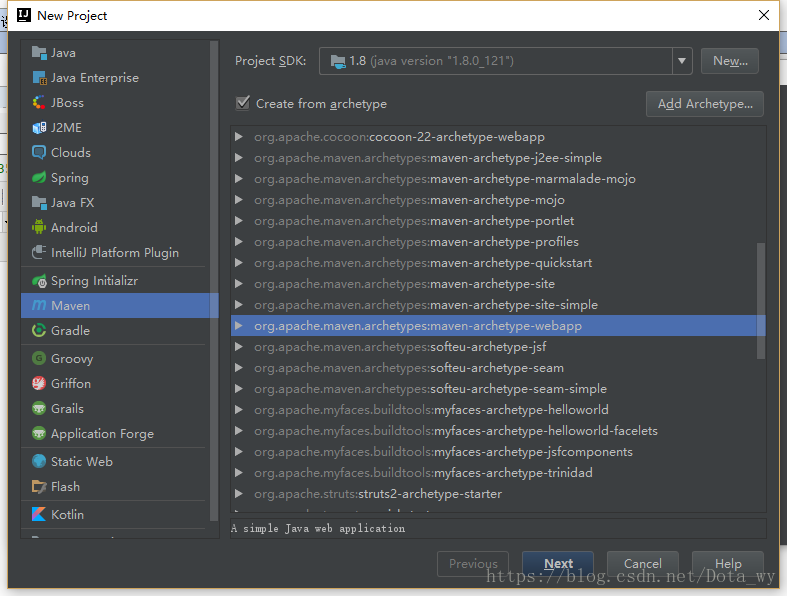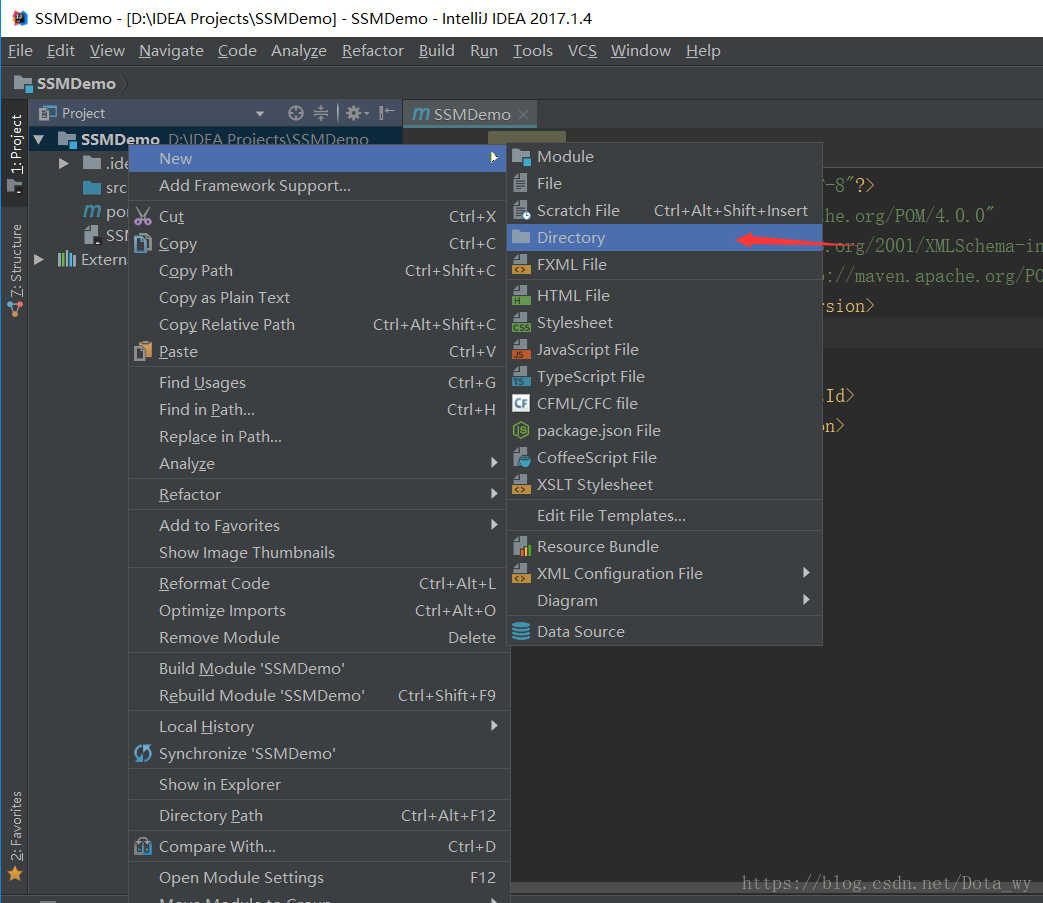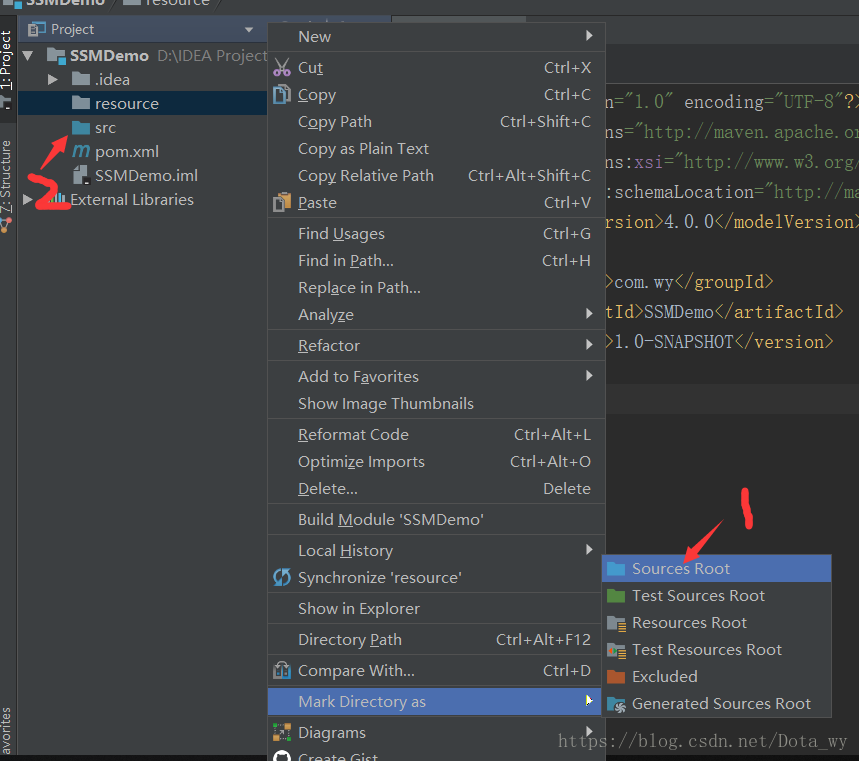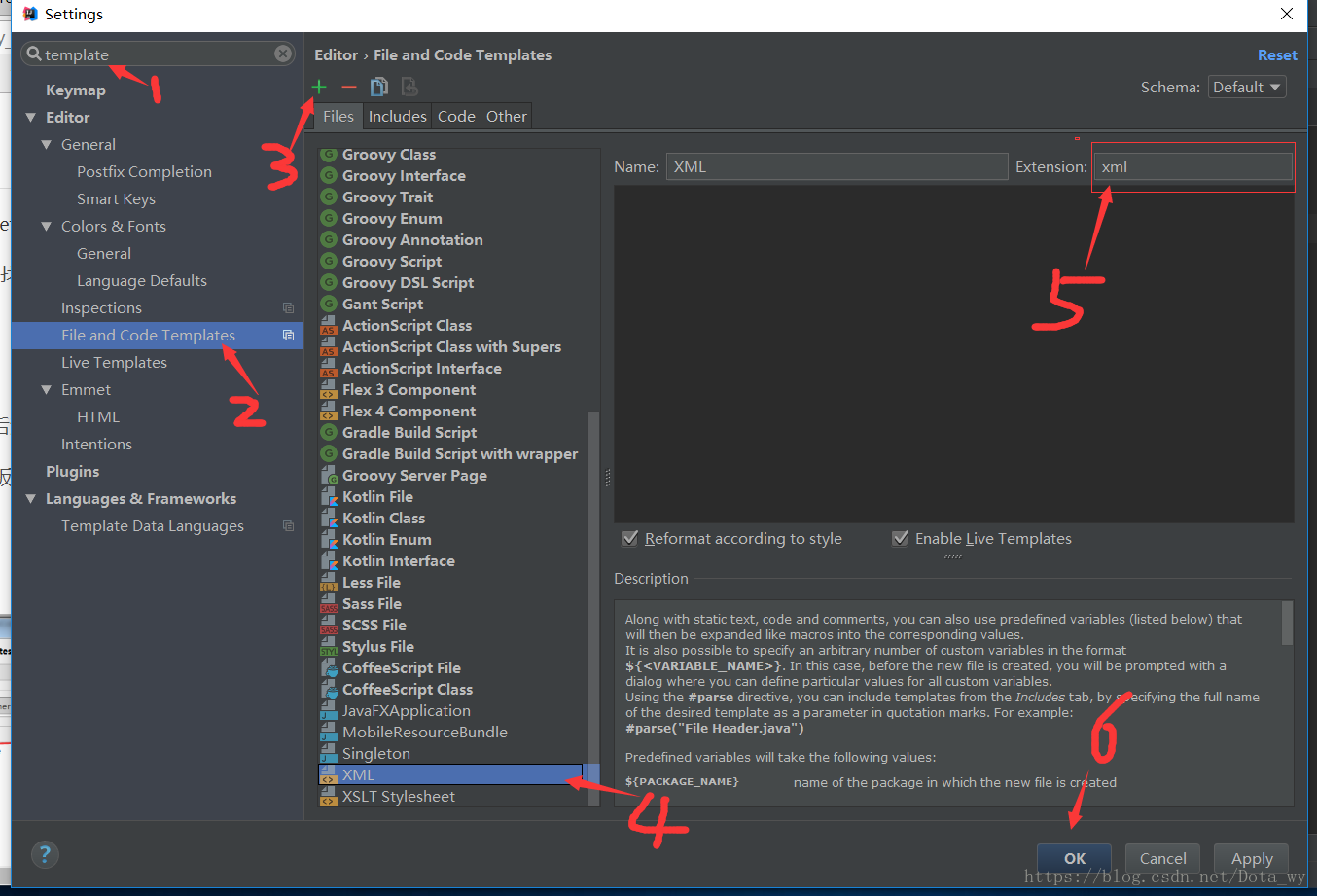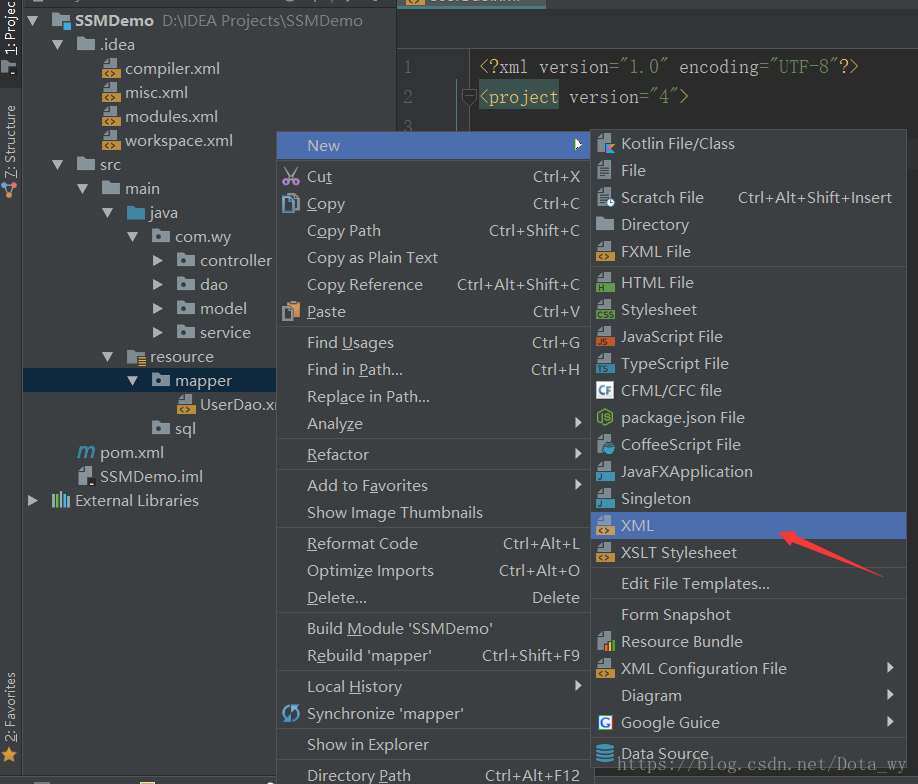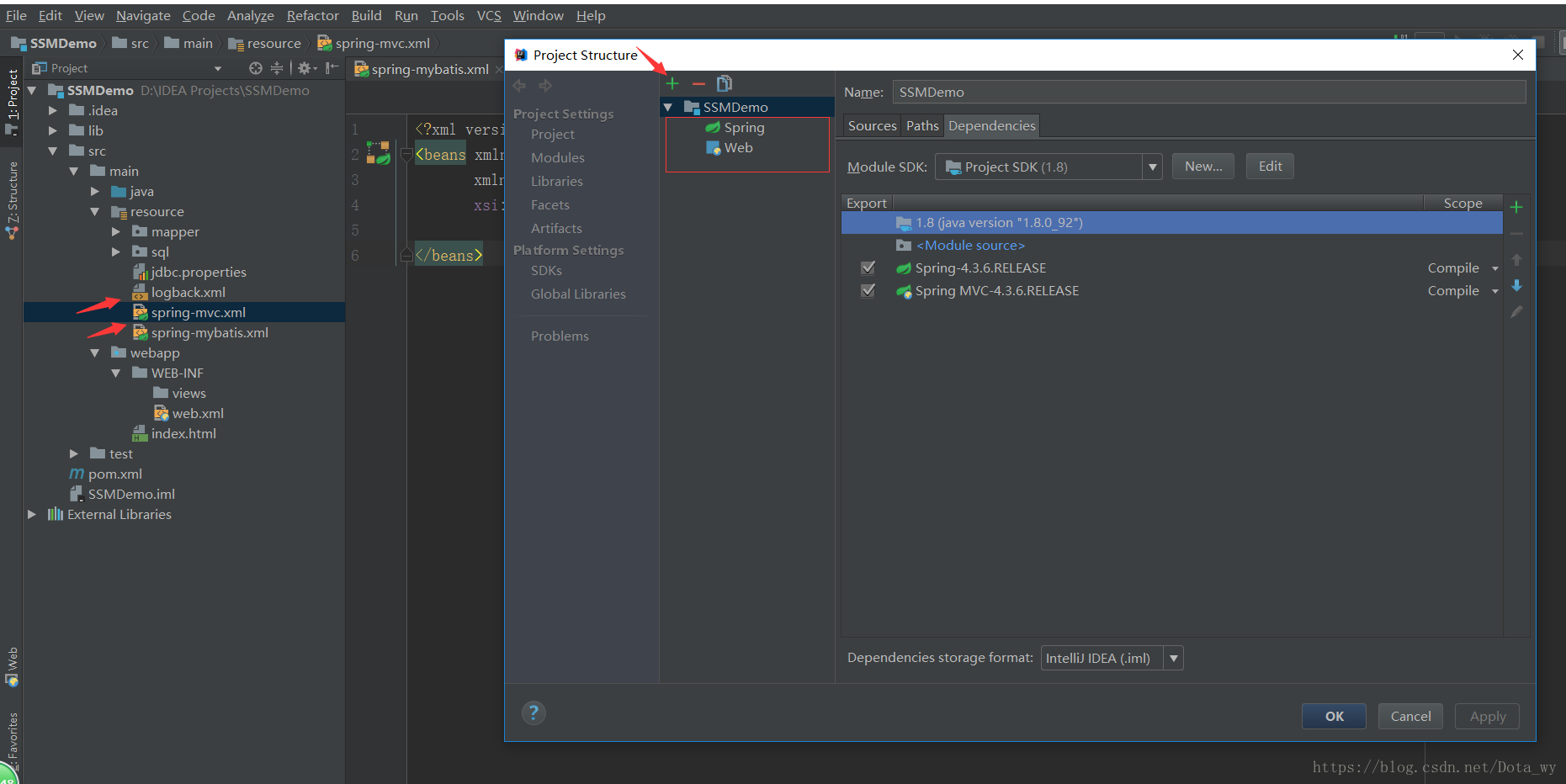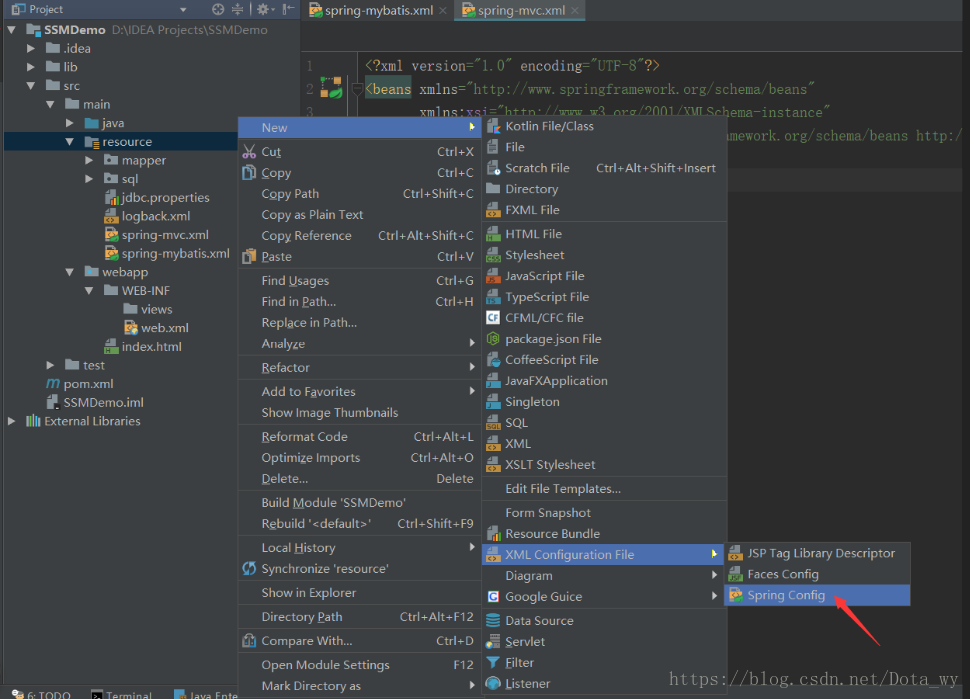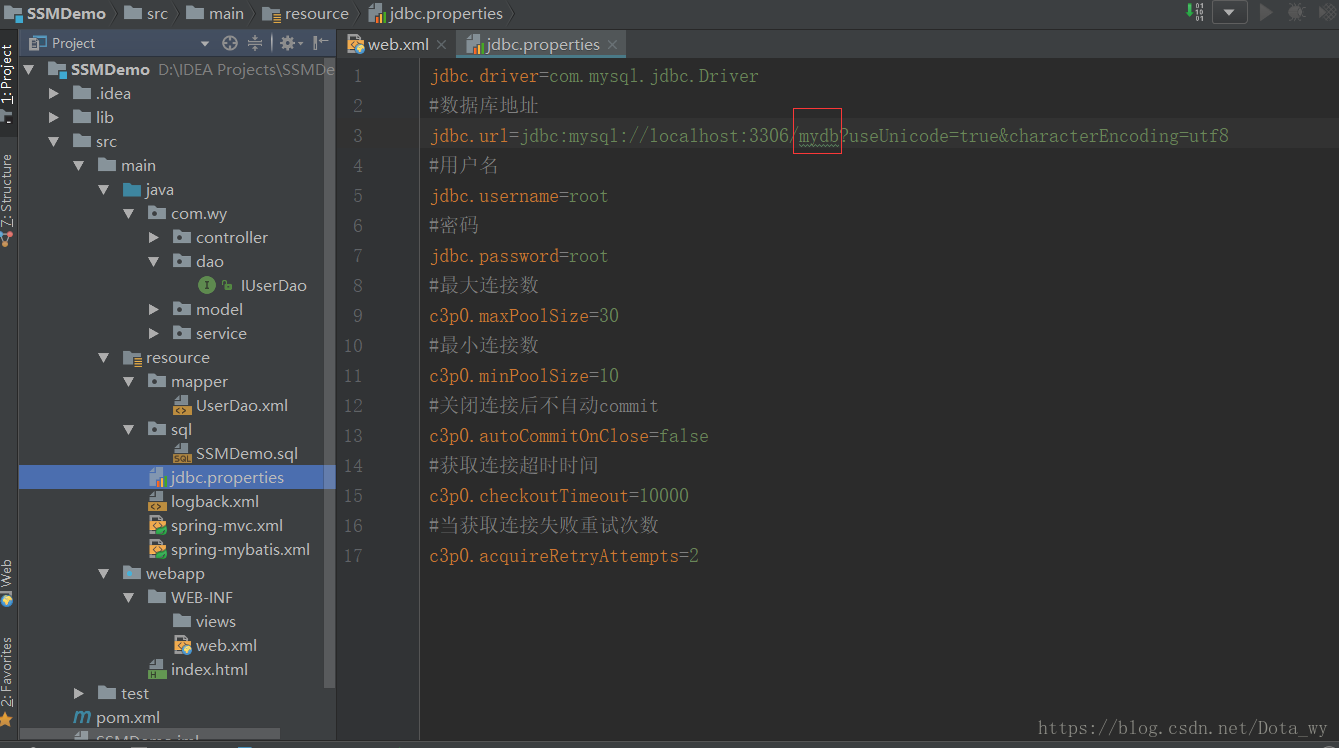IDEA搭建SSM框架(一)
阿新 • • 發佈:2018-11-23
最近開始走起曾經一直希望開始的課程——SSM的搭建
下面我們直入主題步驟:
一、首先使用idea新建一個Maven webapp專案
這裡,我們只需要注意一點,建立的是Maven且不要選錯就好了
二、搭建目錄結構
在建立完專案後,我們又會需要去建立不同功能的檔案和資料夾
1、如果建立的資料夾不是package或者資原始檔夾或者其他格式的,我們需要這樣操作,如下圖
2、如果建立的檔案不是需要的格式,我們可能需要通過新增相應的格式來完成建立的操作,如下圖
通過上面的操作,我們成功的添加了一個XML格式的檔案,這時,我們去這裡可以看到我們剛剛建立成功的檔案並完成相應檔案的建立
3、但是有的檔案通過上面的方式可能無法創建出來,我們可能需要通過其他方式來實現,如下圖
當中的spring-mvc檔案和spring-mybatis格式的xml檔案就是需要通過圖中的方式來實現
下圖是整個專案的整體架構
紅框區域一個為spring格式,一個為新增web後自動生成的webapp資料夾,當新增完了後,如果報錯就點自動fix修復(spring-mvc.xml和spring-mybatis.xml),下載下來需要的lib包放在Global Project下,如果是自動生成檔案(webapp資料夾),就將位置設定好就可以了。
spring檔案配置完還需要去建立,去對應的位置找到並建立即可,如下圖(XML Configuration File(自定義的名稱)中找到Spring Config檔案)
這樣,我們就完成了第一步,專案整體架構的建立
三、配置檔案內容
配置內容參考網址https://www.cnblogs.com/hackyo/p/6646051.html,然後會發現需要資料的資料來支援接下去的操作,這裡,我們首先需要改的是jdbc.properties:資料庫連線配置檔案,如下圖
紅框區域為連線本地或遠端資料庫的庫名(可自定義,但需要是小寫字母)
到這裡,我請教了一波,原來我們需要根據計算機的不同來安裝對應的MySQL到自己的計算機上,這裡,我們選擇使用的是windows系統的,所以,操作是百度“windows上安裝mysql資料庫”,然後找到了一篇很詳細的文章教我們如何安裝系統對應的MySQL。
windows上安裝mysql資料庫 https://blog.csdn.net/chic_data/article/details/72286329
按照上面連結中配置安裝軟體後,我又遇到個問題
錯誤:啟動mysql 總是系統錯誤5原因:沒有找對路徑去開啟cmd命令列
處理方法:去”C:\Windows\System32”目錄找到”cmd.exe”,然後右擊屬性,選擇“以管理員身份執行”,再按照文章中的命令列“net start mysql”去輸入後就可以正常啟動服務了。
這裡,如果圖形化工具Navicat工具不大會用的可以借鑑這篇文章
https://blog.csdn.net/yerongtao/article/details/55798816
參考資料:
使用idea搭建SSM框架https://www.cnblogs.com/hackyo/p/6646051.html
使用idea建立xml檔案:https://blog.csdn.net/Hi_Boy_/article/details/80491358
navicat圖形化資料庫管理工具:
https://blog.csdn.net/yerongtao/article/details/55798816